ليس هناك شك في أن متصفح Google هو أحد أكثر المستعرضات استخدامًا ، سواء بالنسبة لوظائفه أو ملحقاته أو تكامله مع خدمات الشركة الأخرى. ومع ذلك ، فإن الأكثر جرأة ، أولئك الذين يصلون في أحشاء البرنامج لتفعيل وظائف تجريبية معينة ، ربما واجهوا مجموعات علامات التبويب Google Chrome، بالتأكيد ليست وظيفة مريحة.
على الرغم من أن الفكرة مثيرة للاهتمام – القدرة على فصل علامات التبويب إلى مجموعات – في الوقت الحالي ، لا ينتهي الأمر إلى أن تكون عملية تمامًا ، خاصة إذا كان لديك الكثير من العلامات المفتوحة. ربما لأن تسمية كل مجموعة تستهلك مساحة كبيرة يمكن استخدامها لتجميع المزيد من علامات التبويب.
تعطيل مجموعات علامات تبويب Google Chrome المحيرة
لذلك إذا كنت سئمت من الألوان في شريط علامات التبويب في Chrome الخاص بك ، في السطور التالية نعرض لك خطوة بخطوة كيف يمكنك إلغاء تنشيطها حتى لا يزعجك بعد الآن.
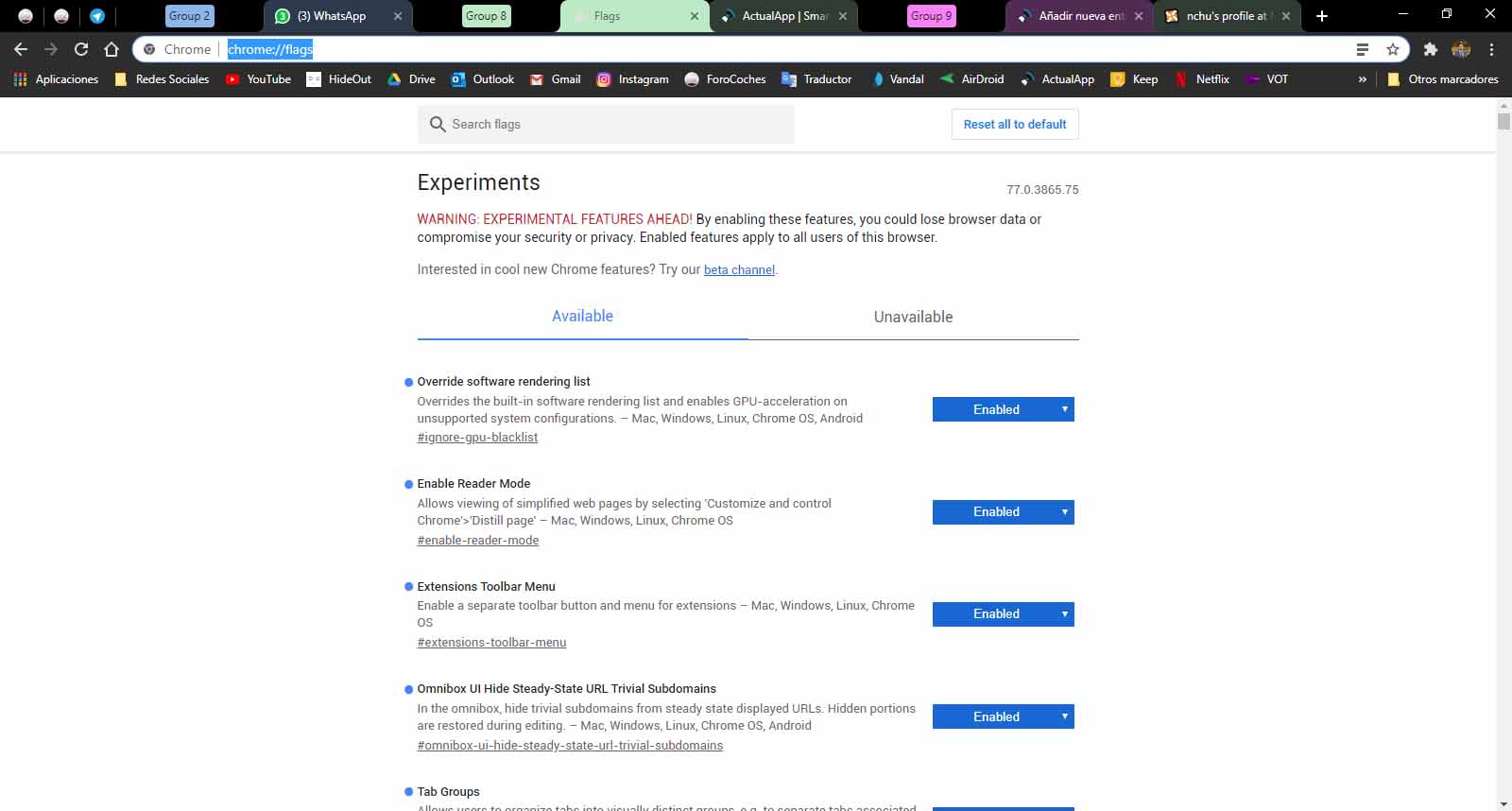
الخطوة الأولى هي الوصول الكروم: // الأعلام / حيث تم العثور على وظائف التجريبية. هذا هو المكان الذي سنقوم فيه بإلغاء تنشيط المجموعات الداكنة من الرموش.
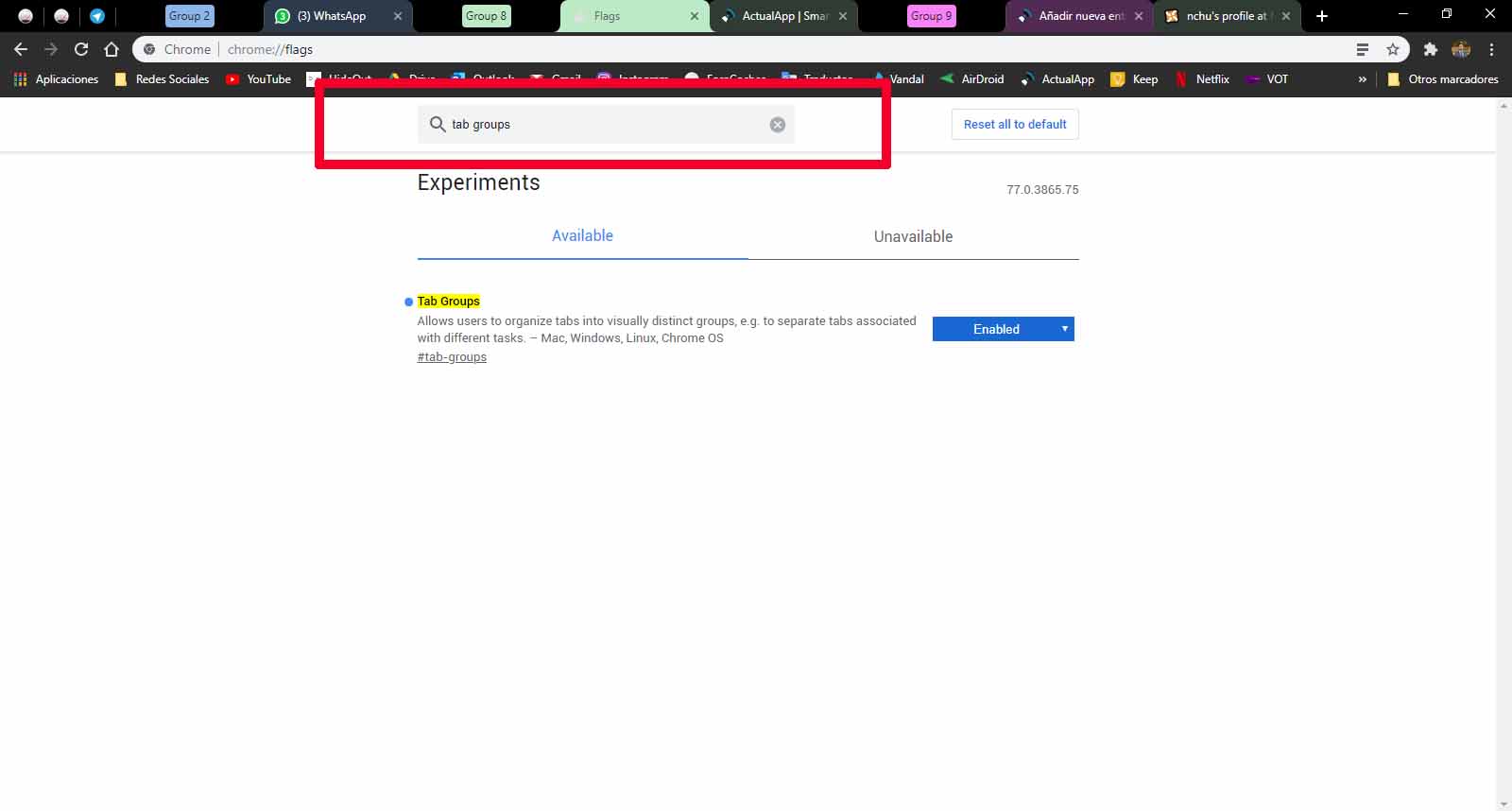
للقيام بذلك ، نذهب إلى محرك البحث هذا في المنطقة العليا ونحن نقدم «مجموعات علامات التبويب»، عندما تظهر هذه الوظيفة على الشاشة. سنرى أنه يوجد على اليمين زر يقول "ممكّن" ، أي يشير إلى تنشيطه.
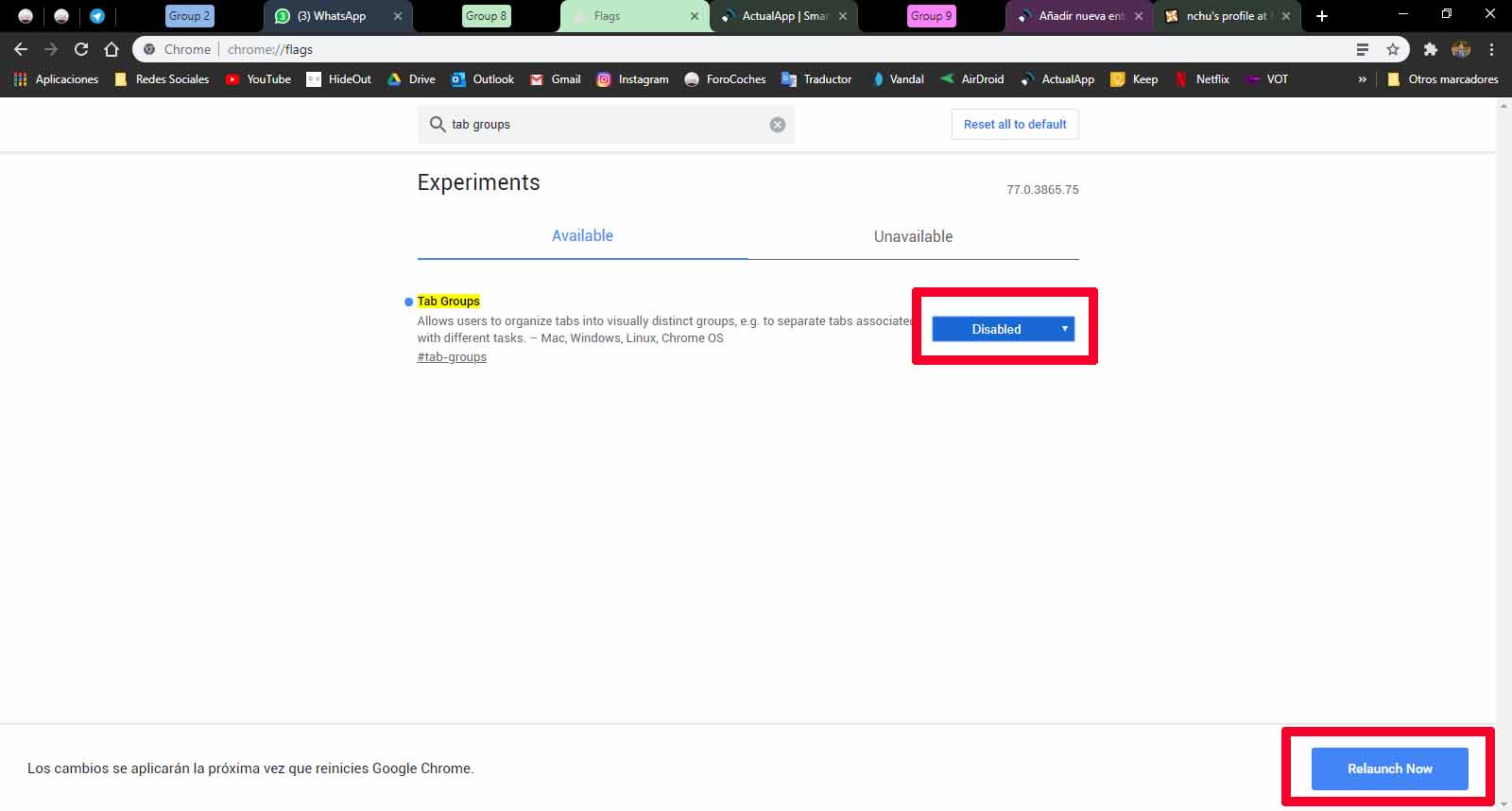
نحن نفعل انقر على هذا الزر ونمرره إلى "معطل"، من خلال إلغاء تنشيط مجموعات علامات تبويب Google Chrome في الوقت الحالي. لتصبح التغييرات نافذة المفعول ، سوف تضطر إلى إعادة تشغيل المتصفح. حفظ كل ما لديك معلقة وانقر على زر «إعادة إطلاق الآن» الذي ينتظرك في الركن الأيمن السفلي ليغلق المتصفح ويفتح تلقائيًا.
من ذلك الحين فصاعدًا ، لن تظهر مجموعات علامات التبويب عند فتح صفحة ويب جديدة. من السهل إزالة وظيفة لن تكون في معظم الحالات مفيدة كما قد تظهر على الورق.
ميزات أخرى من Google Chrome قد تهمك
كما قلنا من قبل ، فإن أرباح الكروم وهي واحدة من مناطق الجذب الرئيسية. ومع ذلك ، لا يعرف الكثير نوع مكافحة الفيروسات الخاص بك يحلل المشاكل على جهاز الكمبيوتر الخاص بك. أداة لا تندهش كثيرًا من خلال تشغيلها ، ولكن لأنه يتم تنفيذها في المستعرض.
من ناحية أخرى ، إذا كنت متأصلاً في الكتابة (الجيدة) ، فقد تكون مهتمًا بذلك تفعيل المصحح المحسن Chrome ، وهو نظام مراجعة يستخدم محركات Google (محرك البحث) لتجنب بعض الأخطاء الإملائية مثل الأسماء الصحيحة غير الموجودة في القاموس ، ولكن في ذكاء G.
أخيرًا ، بالنسبة لأولئك الذين (مثلي) يتصفحون الإنترنت في الليل ، فإن الفكرة الجيدة هي تكييف البيئة مع وجهة نظرك و تحويل صفحات الويب إلى الوضع المظلم بحيث لا يقلل الضوء من جودة بصورك ليلاً بعد ليلة.
